
Hoe u een niet-geregistreerde netwerkfout op Android kunt oplossen
Laten we eerlijk zijn: niemand vindt het leuk om met een telefoon te werken die maar niet verbonden lijkt te kunnen blijven met het netwerk. Als dat klinkt als een probleem waar je met je hoofd naar knikt, blijf dan in de buurt. Laten we kijken naar manieren om het probleem op te lossen niet geregistreerd vanwege netwerkfout.
Dit artikel behandelt alles wat u moet weten over de niet-geregistreerde netwerkfout op Android, vooral voor Samsung-apparaten.
Wat betekent het als uw telefoon zegt Niet geregistreerd op netwerk?
Het foutbericht Niet geregistreerd op netwerk verschijnt op Android-telefoons wanneer deze geen verbinding kunnen maken met het netwerk van een provider. Dit probleem kan ervoor zorgen dat gebruikers niet kunnen bellen , sms-berichten kunnen verzenden en mobiele data kunnen gebruiken.
Het foutbericht kan verschillende oorzaken hebben, zoals:
- Verouderde firmware,
- Een beschadigde simkaart,
- Vervoerderstoringen,
- Onjuiste netwerkinstellingen,
- Fysieke schade aan de telefoon die de netwerkantennes aantast,
- Incompatibiliteit tussen de telefoon en de netwerkaanbieder,
- Beperkingen opgelegd door de vervoerder, mogelijk als gevolg van een onbetaalde factuur,
- Een softwareprobleem of bug in het besturingssysteem van de telefoon,
- Onjuist geconfigureerde APN-instellingen, en
- De telefoon is vergrendeld bij een andere provider.
Deze factoren kunnen het vermogen van de telefoon om een stabiele verbinding met het netwerk tot stand te brengen verstoren, wat resulteert in de fout 'Niet geregistreerd op netwerk' .
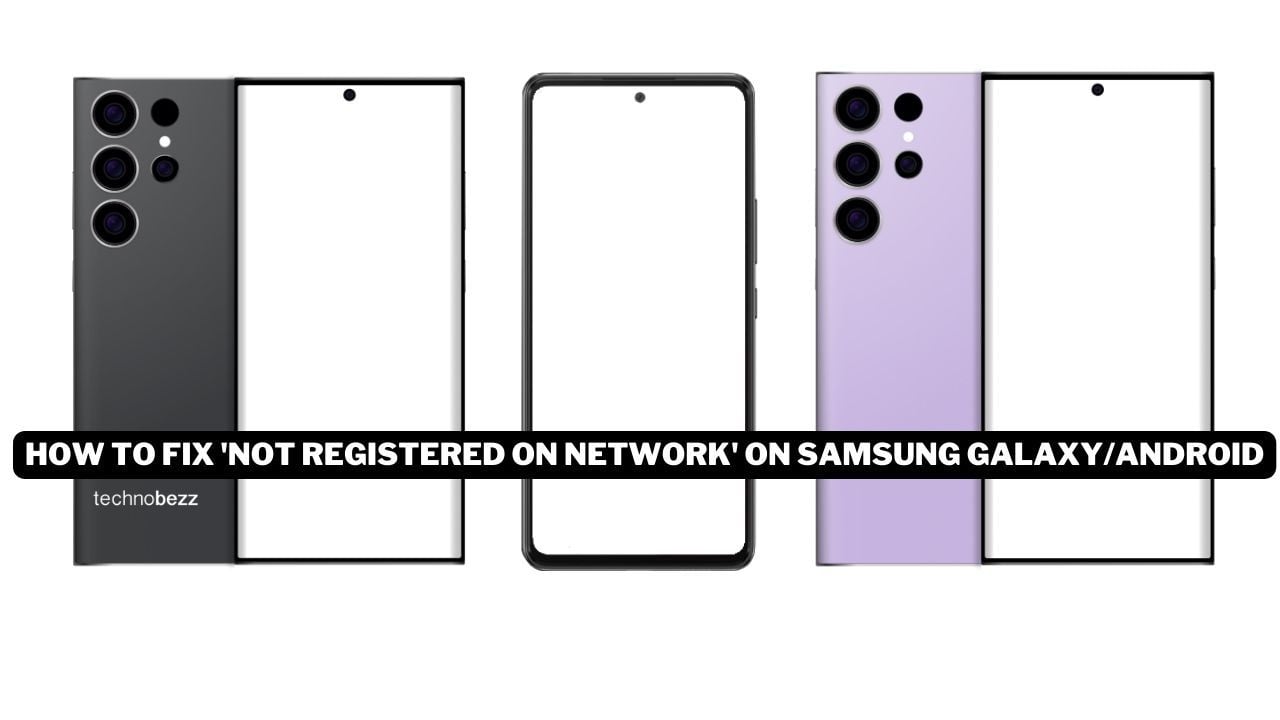
Hoe de niet-geregistreerde netwerkfout oplossen?
Opmerking
- Zorg ervoor dat u een actief en geldig mobiel data-abonnement heeft bij uw huidige provider en dat uw ontvangst goed is.
- Zorg ervoor dat de vliegtuigmodus UIT staat. Soms schakelen we deze functie per ongeluk in. Open Instellingen > Verbindingen > Vliegtuigmodus . Schakel de schakelknop om.
- Plaats uw SIM-kaart opnieuw, controleer op schade en zorg ervoor dat deze correct is geplaatst. Als u een andere telefoon in de buurt heeft, plaatst u uw simkaart erin en probeert u te bellen.
- Start uw telefoon opnieuw op.
Update uw Android-apparaat
Zorg ervoor dat uw apparaat de nieuwste versie van het Android-besturingssysteem gebruikt.
Selecteer op uw startscherm:
- Instellingen
- Navigeer naar Systeemupdates
- Controleer op systeemupdates

Als uw apparaat een nieuwe update ontdekt, tikt u eenvoudig op ' Nu downloaden '. Zodra het downloaden is voltooid, verschijnt er een nieuw scherm waarin wordt aangegeven dat de softwareversie gereed is voor installatie.
Als de vorige methode uw probleem niet oplost, raad ik u aan te lezen hoe u de nul-IMEI van de Galaxy kunt herstellen en het probleem 'Niet geregistreerd op netwerk' kunt oplossen
Opnieuw opstarten en opnieuw plaatsen
Als deze methode in eerste instantie niet werkt, kunt u het opnieuw proberen door deze stappen te volgen:
- Schakel uw Android-telefoon uit door tegelijkertijd op de aan / uit-knop en de startknop (of de knop Volume omlaag) te drukken.
- Wacht twee minuten terwijl de telefoon is uitgeschakeld.
- Als de batterij van uw telefoon verwijderbaar is, verwijdert u de batterij en de simkaart.
- Houd de aan / uit-knop en de homeknop (of volume omlaag) tien keer tegelijkertijd ingedrukt.
- Blijf de aan/uit-knop en de thuisknop (of volume omlaag) 1-3 minuten tegelijk ingedrukt houden.
- Plaats de SIM-kaart en de batterij (indien verwijderd) opnieuw.
- Zet je telefoon aan.
- Nadat uw telefoon is ingeschakeld, verwijdert u de simkaart vijf keer en plaatst u deze opnieuw (sla deze stap over als u bij sommige Android-telefoons de batterij moet verwijderen voordat u de simkaart verwijdert).
- U ontvangt een bericht waarin u wordt gevraagd uw telefoon opnieuw op te starten; Klik erop.
- Uw Android-telefoon zou nu zonder fouten moeten opstarten.
Inspecteer uw simkaart
Als uw apparaat niet op het netwerk is geregistreerd , kan dit worden veroorzaakt door een fysiek beschadigde of onjuist geplaatste simkaart. Volg deze stappen om problemen op te lossen:
- Verwijder de simkaart uit uw Android-telefoon en inspecteer deze op eventuele fysieke schade.
- Als de SIM-kaart in goede staat lijkt te zijn, probeer dan een andere SIM-kaart te plaatsen.
- Controleer of het probleem is opgelost nadat u de nieuwe simkaart hebt geplaatst.
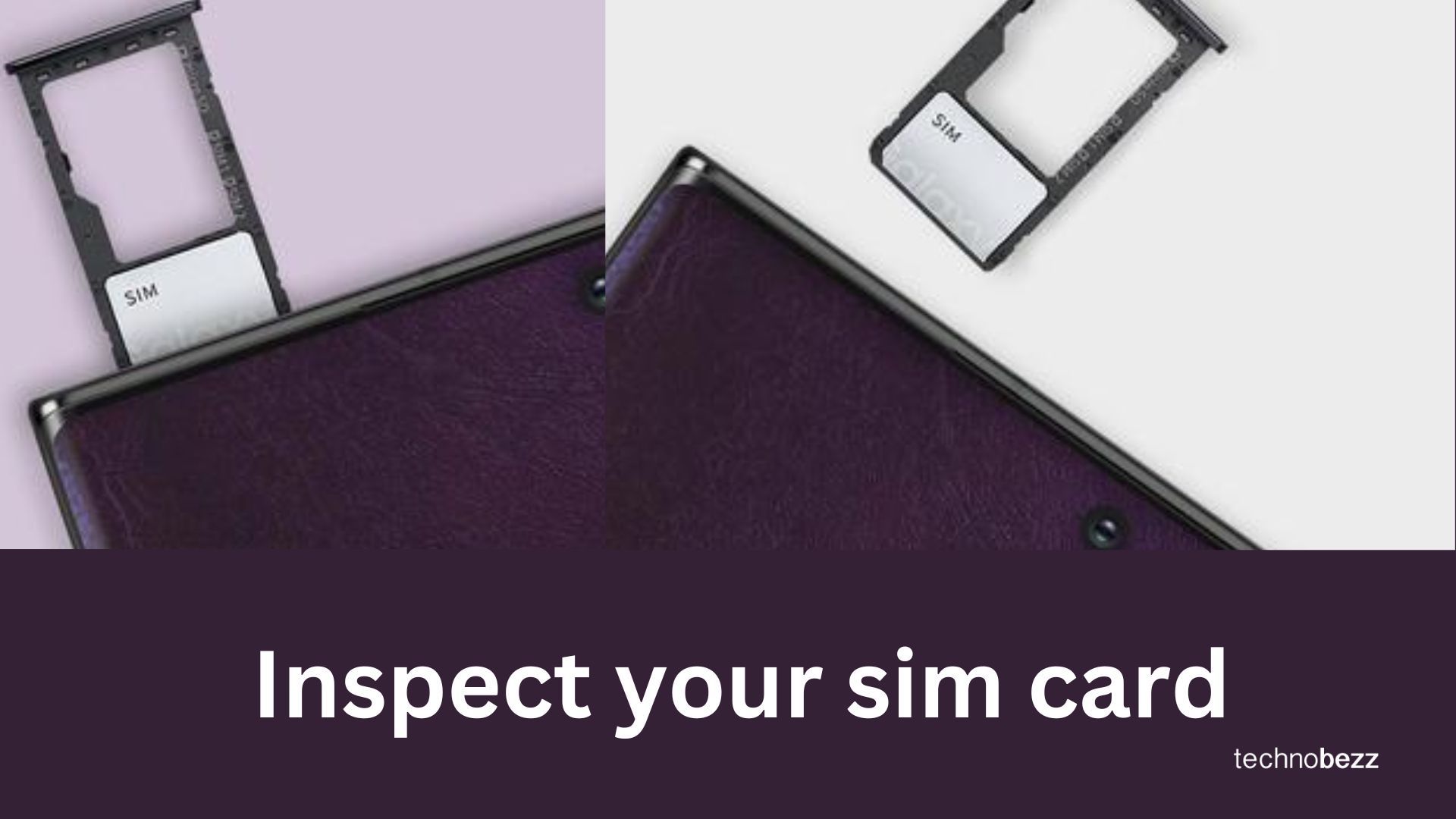
Android-servicemodus
In de Servicemodus op een Android-telefoon wordt een specifieke modus geopend waarin u geavanceerde instellingen kunt configureren, meestal voor probleemoplossing of technische problemen.
Om deze methode te gebruiken, volgt u deze stappen in de kiezer van uw Android-telefoon :
- Open de Kiezer : Begin met het openen van de telefoonkiezer-app op uw Android-apparaat.
- Voer de servicemoduscode in : Voer de code *#*#4636#*#* in de kiezer in. Dit is de standaard USSD-code die wordt gebruikt om toegang te krijgen tot de Servicemodus op veel Android-apparaten.
- Toegang tot de Servicemodus: Nadat u de code hebt gekozen, brengt de telefoon u automatisch naar het Servicemodusmenu.
- Selecteer Apparaatinformatie : Kies "Apparaatinformatie" of "Telefooninformatie" uit de beschikbare opties.
- Voer Ping-test uit: Tik op de knop "Ping-test uitvoeren". Hiermee wordt een eenvoudige netwerktest uitgevoerd.
- Radio-optie : Scroll naar de optie "Radio". Als de radio (mobiele netwerkmodule) is uitgeschakeld, moet u deze inschakelen.
- Apparaat opnieuw opstarten : nadat u de instellingen hebt aangepast, ziet u mogelijk een prompt of een optie om uw apparaat opnieuw op te starten. Klik op de knop "Opnieuw opstarten" om uw telefoon opnieuw op te starten.
- Controleren : Zodra uw apparaat opnieuw is opgestart, controleert u of het probleem is opgelost.

Het is belangrijk op te merken dat de foutmelding kan variëren, afhankelijk van het telefoonmodel en de provider. Sommige gebruikers zien mogelijk ' Alleen noodoproepen ' of ' Geen service ' in plaats van dat ze niet op het netwerk zijn geregistreerd. In dergelijke gevallen kunnen de stappen voor probleemoplossing enigszins verschillen.
Corrupte ESN
Een corrupt ESN ( elektronisch serienummer ). Dit nummer is cruciaal voor het netwerk om uw telefoon te identificeren en te authenticeren.
- Open Kiezer : Schakel uw telefoon in en open de kiezer.
- Controleer IMEI-nummer : Voer * #06# in om het IMEI-nummer weer te geven. Als er 'Null' wordt weergegeven of afwezig is, is er mogelijk een probleem met de IMEI.
- Toegang tot het servicemenu : Kies *#197328640# of ##197328640##* om toegang te krijgen tot het servicemenu.
- Selecteer de optie 'Algemeen' : Selecteer in het menu de optie 'Algemeen'.
- Veldtestmodus (FTM) deactiveren : Ga naar optie 1, Veldtestmodus (FTM) en zorg ervoor dat deze UIT staat. Als u FTM uitschakelt, kunt u het IMEI-nummer herstellen.
- FTM uitschakelen : Keer terug naar toetsinvoer en selecteer optie 2 om FTM uit te schakelen.
- SIM-kaart verwijderen en opnieuw plaatsen: Haal de SIM-kaart eruit, wacht 2 minuten en plaats deze vervolgens opnieuw.
- Opnieuw toegang krijgen tot het servicemenu : schakel het apparaat in en kies nogmaals *#197328640#.
- Navigeer naar het foutopsporingsscherm : Ga naar het foutopsporingsscherm > Telefoonbeheer > NAS-bediening > RRC > RRC-revisie.
- Selecteer Optie 5 : Selecteer in dit menu Optie 5.
- Telefoon opnieuw opstarten : start uw telefoon opnieuw op.
- Controleren : Controleer na het opnieuw opstarten of het IMEI-nummer is hersteld en het probleem is opgelost.
Selecteer een netwerkoperator op uw Android-telefoon om de fout Niet geregistreerd op netwerk op te lossen.
Zit je in een gebied met lage ontvangst waar 5G of 4G niet wordt ondersteund, dan kun je het beste overstappen naar 3G of 2G.
Ga naar Instellingen op uw Android-telefoon.
- Ga naar Draadloos en netwerken of Verbindingen
- Selecteer Mobiele netwerken
- Selecteer Netwerkoperators
- Tik op Nu zoeken
- Selecteer vervolgens uw netwerk.
U kunt ook ' Automatisch kiezen ' selecteren om uw apparaat de beste netwerkmodus te laten selecteren op basis van uw locatie.
Reset netwerk instellingen
Het resetten van de netwerkinstellingen op uw apparaat kan vaak netwerkgerelateerde problemen oplossen. Om de netwerkinstellingen te resetten, ga naar Instellingen :
- Tik op Algemeen beheer.
- Selecteer Opnieuw instellen
- Tik op Instellingen resetten.
- Selecteer Netwerkinstellingen resetten

Update uw APN-instellingen
Het bijwerken van uw APN-instellingen (Access Point Name) is essentieel om ervoor te zorgen dat uw mobiele apparaat effectief verbinding kan maken met het datanetwerk van uw provider, wat kan helpen het probleem met het niet geregistreerde netwerk op te lossen.
Update de APN-instellingen van uw telefoon .
- Navigeer naar Instellingen
- Tik op Verbindingen.
- Tik op Mobiele netwerken
- Selecteer Namen van toegangspunten
- Tik op Meer ( 3 stippen )
- Tik op Reset naar standaard.
- Voer vervolgens de nieuwe APN-instellingen in
Bekijk de bijgewerkte APN-instellingen voor AT&T, Verizon, T-Mobile, Sprint (+4 meer)
Houd er rekening mee dat onjuiste APN-instellingen kunnen leiden tot problemen met de dataconnectiviteit en MMS-berichtendiensten . Het is dus belangrijk om de informatie nauwkeurig in te voeren.
Oorzaken van een niet-geregistreerde netwerkfout op Samsung Galaxy-apparaten
Het foutbericht geeft doorgaans aan dat uw Samsung Galaxy-telefoon geen verbinding tot stand kan brengen met het mobiele netwerk. Er zijn verschillende redenen waarom deze fout kan optreden, waaronder problemen met de simkaart, softwareproblemen, netwerkproblemen en hardwareproblemen . De niet geregistreerde netwerkfout is een standaard Samsung Galaxy-probleem dat voorkomt bij T-Mobile , Vodafone , AT&T , Airtel , Straight Talk , Verizon en Rogers .
SIM-kaartgerelateerde problemen
- Een van de meest voorkomende redenen is een probleem met de simkaart . De SIM-kaart is mogelijk niet goed in de telefoon geplaatst of is mogelijk beschadigd. In sommige gevallen is de simkaart mogelijk niet geactiveerd of is deze gedeactiveerd door de provider.
Softwaregerelateerde problemen
- Als het besturingssysteem of de firmware van uw Samsung Galaxy verouderd is, is deze mogelijk niet compatibel met het netwerk. In sommige gevallen kan een software-update nodig zijn om het probleem op te lossen. Bovendien kunnen onjuiste APN-instellingen de fout veroorzaken, waardoor de telefoon geen verbinding kan maken met het netwerk.
Netwerkgerelateerde problemen
- Als de netwerkoperator een probleem ondervindt , kan uw Samsung Galaxy mogelijk geen verbinding maken met het netwerk. Als de telefoon zich bovendien in een gebied met een slechte dekking bevindt, kan deze mogelijk geen verbinding maken met het netwerk.
Hardwaregerelateerde problemen
- Als de SIM-kaarthouder van de telefoon beschadigd is , is de SIM-kaart mogelijk niet goed geplaatst, waardoor de fout ontstaat. Bovendien kan het voorkomen dat de telefoon verbinding maakt met het netwerk als de aan/uit-knop van de telefoon niet goed werkt.
Tips/Veelgestelde vragen
Fabrieksinstellingen
Als geen van de bovenstaande oplossingen het probleem oplost, moet u mogelijk de fabrieksinstellingen van uw apparaat herstellen. Voordat u doorgaat, moet u ervoor zorgen dat u een back-up van al uw essentiële gegevens hebt gemaakt. Een fabrieksreset uitvoeren:
- Ga naar ' Instellingen ' op uw apparaat.
- Navigeer naar ' Algemeen beheer'. '
- Selecteer 'Resetten'.
- Kies ' Fabrieksgegevens opnieuw instellen '.
Met deze actie worden alle gegevens op uw apparaat gewist en teruggezet naar de oorspronkelijke fabrieksinstellingen.
Controleer de vliegtuigmodus
Als uw apparaat in de vliegtuigmodus staat, kan het geen verbinding maken met een netwerk. Om te controleren of de vliegtuigmodus is ingeschakeld, gaat u naar de instellingen van uw apparaat en zoekt u naar de optie 'Vliegtuigmodus'. Als deze is ingeschakeld, schakelt u deze uit en probeert u opnieuw verbinding te maken met een netwerk.
Als uw telefoon de foutmelding ' Geen service ' weergeeft , lees dan: Waarom zegt mijn telefoon geen service? Als er een fout ' Geen simkaart ' wordt weergegeven, lees dan Fout 'Geen simkaart' op Android. Als er een fout ' Mobiel netwerk niet beschikbaar ' wordt weergegeven, lees dan de fout Mobiel netwerk niet beschikbaar op Android .
Wat is de lage batterijdumpmodus van Samsung (#9900#)?
Een "low batterij dump" voert een systeemdump uit wanneer de batterij bijna leeg is.
